

Můžete definovat výchozí nastavení úloh PostScript, PDF a PPML.
Otevřete aplikaci Settings Editor a přejděte do části: .
Klikněte na kartu [PostScript], [PPML] nebo [PDF].
 Karta [PDF]
Karta [PDF] Pomocí nastavení [Tisk chybových stránek] povolte nebo zakažte tisk chybových stránek.
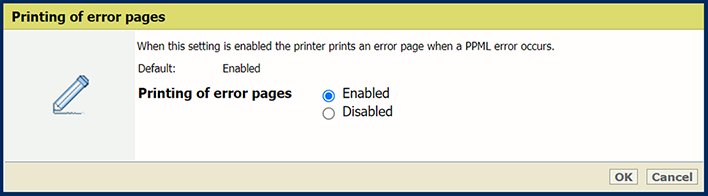 Nastavení [Tisk chybových stránek]
Nastavení [Tisk chybových stránek] Pomocí nastavení [Prodleva úlohy] určete prodlevu úlohy. Pokud doba zpracování úlohy PostScript překročí nastavenou hodnotu, vytiskne se chybová stránka.
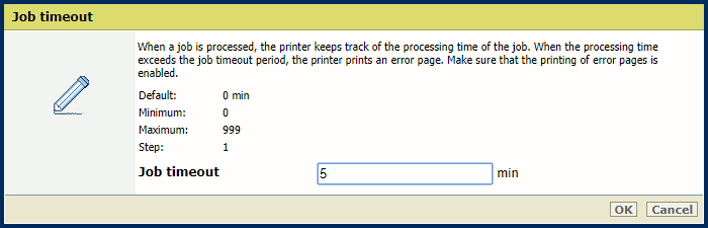 Nastavení [Prodleva úlohy]
Nastavení [Prodleva úlohy] Pomocí nastavení [Prodleva stránky] určete prodlevu stránky. Pokud doba zpracování stránky PostScript překročí nastavenou hodnotu, vytiskne se chybová stránka.
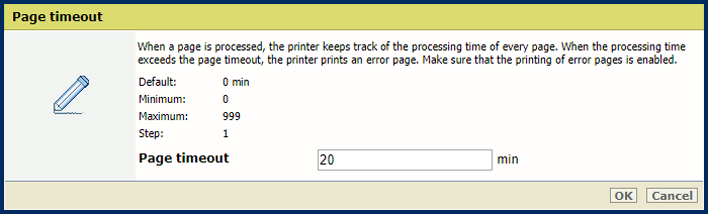 Nastavení [Prodleva stránky]
Nastavení [Prodleva stránky] Pomocí nastavení [Vysunutí listů z důvodu zadání příkazu setpagedevice] definujete, zda musí tiskárna provést striktní interpretaci příkazu setpagedevice.
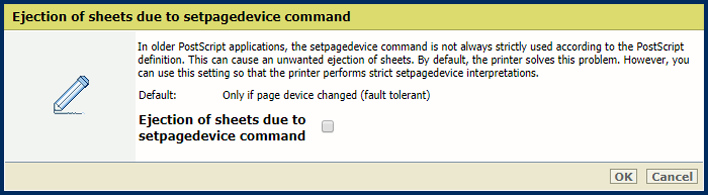 Nastavení [Vysunutí listů z důvodu zadání příkazu setpagedevice]
Nastavení [Vysunutí listů z důvodu zadání příkazu setpagedevice] Pomocí možnosti [Vykreslovat velké texty jako grafiku] definujete, od jaké velikosti textu musí zařízení PRISMAsync renderovat text jako grafiku pro zajištění optimální kvality tisku.
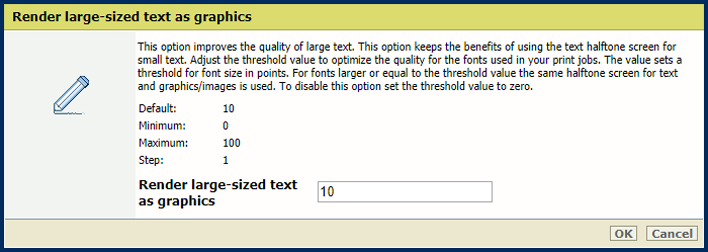 Nastavení [Vykreslovat velké texty jako grafiku]
Nastavení [Vykreslovat velké texty jako grafiku] Upravte proces zplošťování pomocí nastavení [Globální režim rastrování].
Volbou možnosti [Automatické globální rastrování] dojde k automatické volbě algoritmu zplošťování (standardní hybridní zplošťování nebo globální rastrování) v závislosti na složitosti stránky.
Zvolte možnost [Vynucené globální rastrování], chcete-li vždy používat globální rastrování.
Algoritmus standardního hybridního zplošťování je rychlý a ve většině případů vede k dobrým výsledkům. Každá oblast, kde se objekty překrývají, je zploštěna jedinou operací prolnutí barev. Standardní hybridní zplošťování však může být někdy příliš náročné na paměť a vést ke zhroucení systému, například pokud je na stránce naskládáno mnoho objektů na sebe. V takových případech doporučujeme použít globální rastrování. Tento algoritmus používá prolínání barev pixel po pixelu.
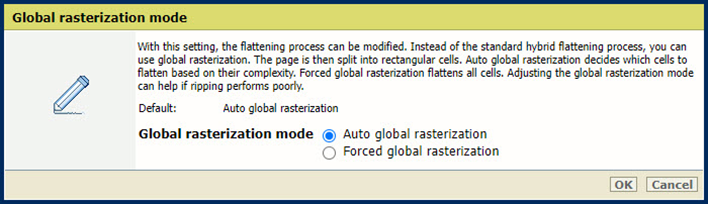 Nastavení [Globální režim rastrování]
Nastavení [Globální režim rastrování] Pomocí nastavení [Vykreslovat tlusté čáry jako grafiku] definujete, od jaké tloušťky čáry musí zařízení PRISMAsync renderovat čáry pro zajištění optimální kvality tisku.
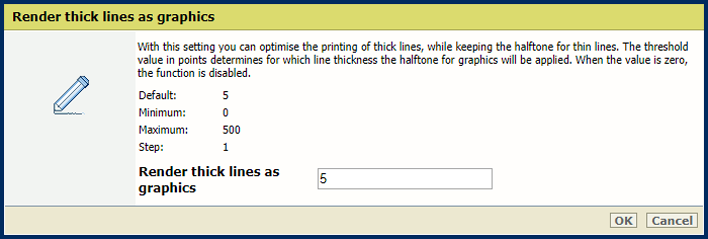 Nastavení [Vykreslovat tlusté čáry jako grafiku]
Nastavení [Vykreslovat tlusté čáry jako grafiku] Pomocí nastavení [Barva média] určete barvu výchozího média. Pokud zadáte název barvy v angličtině, v katalogu médií se automaticky zobrazí ukázka dané barvy. V případě jiných jazyků zadejte hodnotu RGB požadované barvy.
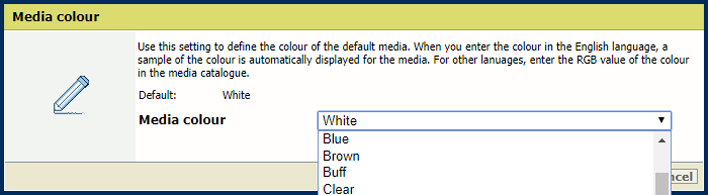 Nastavení [Barva média]
Nastavení [Barva média] Pomocí nastavení [Velikost média] určete výchozí velikost média.
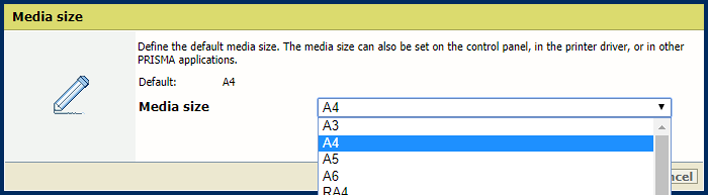 Nastavení [Velikost média]
Nastavení [Velikost média] Pomocí nastavení [Typ média] určete výchozí typ média.
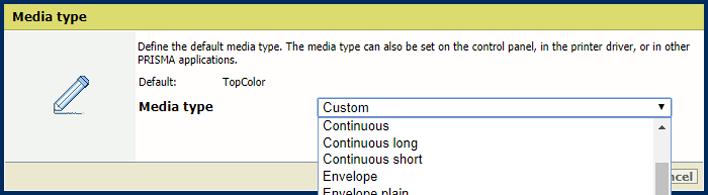 Nastavení [Typ média]
Nastavení [Typ média] Pomocí nastavení [Hmotnost média] určete výchozí hmotnost média.
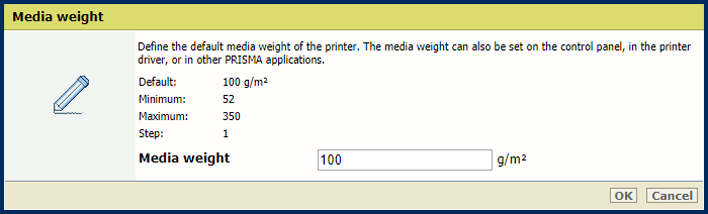 Nastavení [Hmotnost média]
Nastavení [Hmotnost média] Pomocí nastavení [Použít PDF CropBox místo MediaBox] určete použití funkce PDF CropBox nebo PDF MediaBox. PDF MediaBox definuje velikost média použitého k tisku.
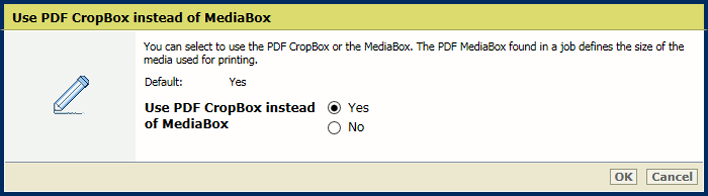 PDF CropBox
PDF CropBoxPomocí nastavení [Použít optimalizaci PDF XObject] definujete, jak se mají zpracovat objekty XObject. Objekty XObject (například obrázky na pozadí) jsou v souboru PDF definovány pouze jednou.
[Automaticky]: XObject z úloh PDF/VT se uloží do mezipaměti.
[Povoleno]: XObject z každé úlohy PDF se uloží do mezipaměti.
[Zakázáno]: XObject se znovu interpretují pro každou stránku.
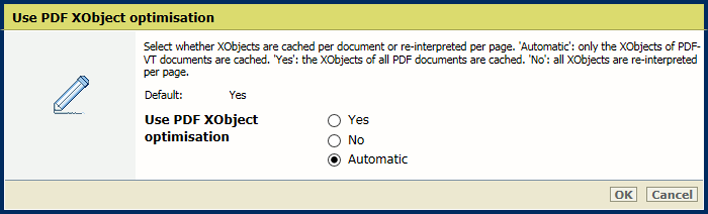 XObjects
XObjectsPomocí možnosti [Jednostranné nebo oboustranné] definujete, zda se mají úlohy tisknout na jednu nebo obě strany.
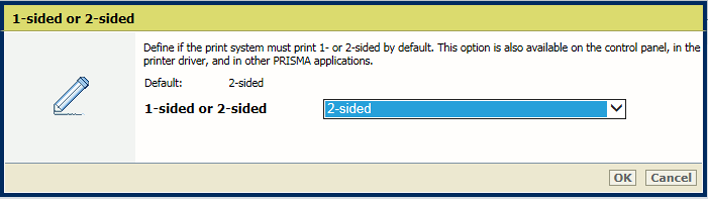 Nastavení [Jednostranné nebo oboustranné]
Nastavení [Jednostranné nebo oboustranné] Pomocí možnosti [Otočení] nastavíte otočení oboustranných dokumentů, které jsou svázány na horním nebo dolním okraji. Toto nastavení otočí zařazení zadní strany o 180 stupňů.
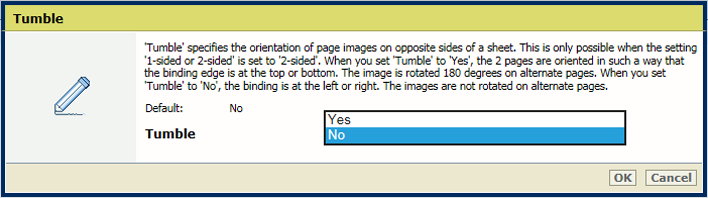 Nastavení [Otočení]
Nastavení [Otočení] Pomocí nastavení [Střídavé skládání] určíte, zda má či nemá skládání probíhat střídavě.
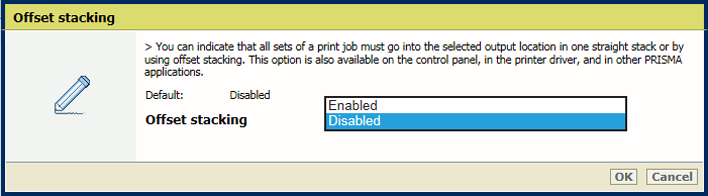 Nastavení [Střídavé skládání]
Nastavení [Střídavé skládání] Pomocí nastavení [Řadit] definujete třídění podle sady nebo stránky.
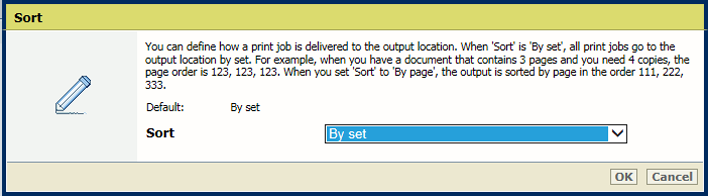 Nastavení [Řadit]
Nastavení [Řadit] Pomocí nastavení [Výstupní stůl] vyberte výstupní zásobník.
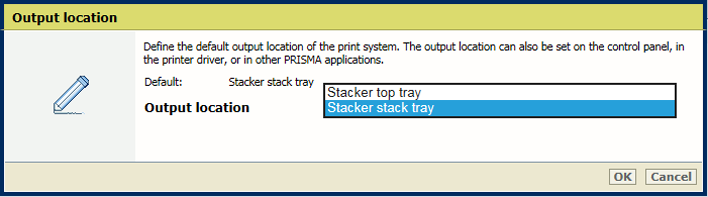 Nastavení [Výstupní stůl]
Nastavení [Výstupní stůl] Pomocí nastavení [Rozlišení tisku] definujete výchozí rozlišení tisku.
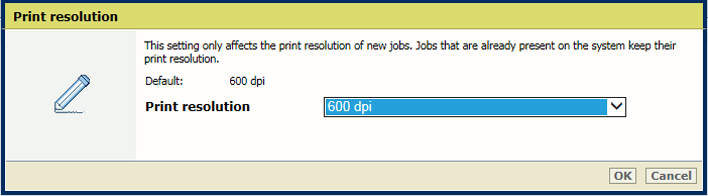 Nastavení [Rozlišení tisku]
Nastavení [Rozlišení tisku] V případě nevložených písem se PRISMAsync pokusí použít písma, která jsou k dispozici v řadiči. Pokud požadované písmo není k dispozici, existují dvě možnosti.
Pokud vyberete možnost [Emulovat písmo], písmo se emuluje na základě metadat souboru.
Pokud vyberete možnost [Neúspěšné], vytiskne se chybová stránka s informací, že písmo chybí. U některých produktů je nezbytné povolit nastavení [Tisk chybových stránek].
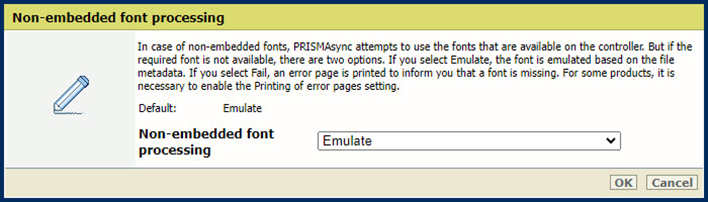 Nastavení [Zpracování nevloženého písma]
Nastavení [Zpracování nevloženého písma] Pomocí funkce [Zpracování vloženého písma] můžete definovat, jak postupovat v případě poškozených písem.
Při použití možnosti [Striktní] bude poškozené písmo okamžitě odmítnuto a tisková úloha zastavena.
Při použití možnosti [Nejlepší úsilí] se systém pokusí zpracovat písma za účelem vyřešení problémů s poškozeným písmem. To však může způsobit problémy s formátováním nebo mezerami.
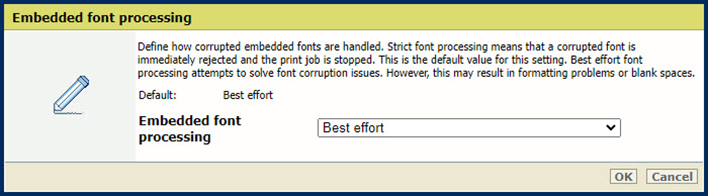 Nastavení [Zpracování vloženého písma]
Nastavení [Zpracování vloženého písma] Aby se změny projevily, musíte systém restartovat. Systém můžete restartovat ihned nebo později. Mějte na paměti, že zpoždění restartu se projeví nepřesnými náhledy úloh.
Nastavení [Převést písma PDF TrueType na Type42] slouží ke konverzi dvoubajtových písem TrueType vložených v souborech PDF na písma CID Type0.
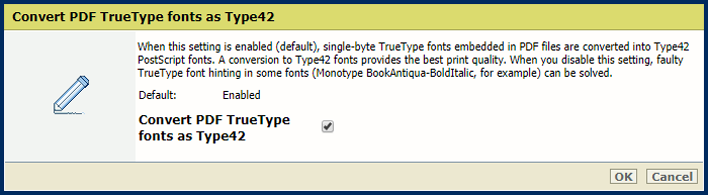 Nastavení [Převést písma PDF TrueType na Type42]
Nastavení [Převést písma PDF TrueType na Type42] Nastavení [Převést písma PDF TrueType na písmo CID Type2] slouží ke konverzi jednobajtových písem TrueType vložených v souborech PDF na písma Type42 PostScript.
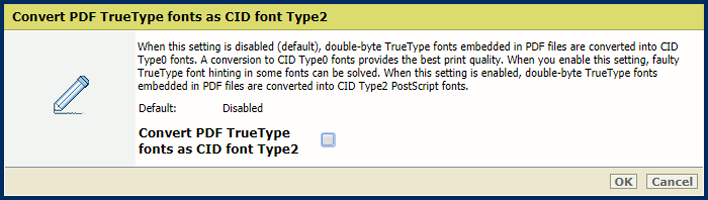 Nastavení [Převést písma PDF TrueType na písmo CID Type2]
Nastavení [Převést písma PDF TrueType na písmo CID Type2] Pomocí nastavení [Zahrnout písma a zdroje souboru PDF na každou stránku] odešlete všechna písma a prostředky PDF na začátku každé stránky. Berte na vědomí, toto nastavení může způsobit problémy s výkonem.
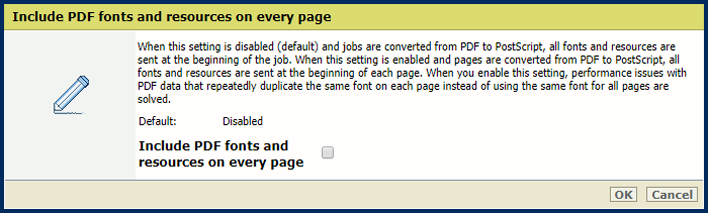 Nastavení [Zahrnout písma a zdroje souboru PDF na každou stránku]
Nastavení [Zahrnout písma a zdroje souboru PDF na každou stránku]